Doppelte Formel in Excel: So entfernen Sie Duplikate in MS Excel – Schritt-für-Schritt-Anleitung
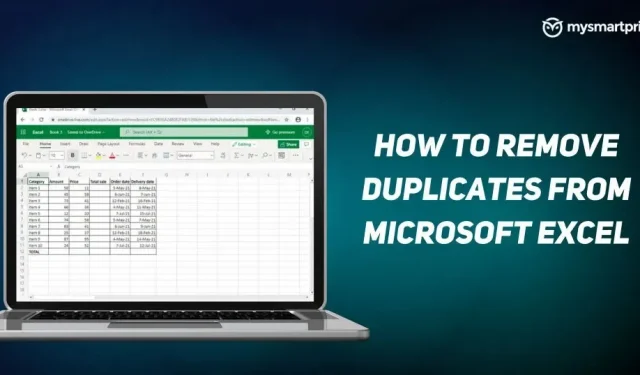
Zur optimalen Datenzusammenstellung wird weltweit häufig Microsoft Excel eingesetzt. Es kann jedoch vorkommen, dass Daten einem Blatt mehr als einmal hinzugefügt werden. Wenn Sie eine Tabelle freigeben, kann jemand anderes dieselben Daten hinzufügen, oder diese Daten werden dupliziert, wenn die Tabelle zusammengeführt wird. Der Prozess wird komplexer und langwieriger, wenn Sie diese Duplikate einzeln entfernen müssen. Je mehr Daten vorhanden sind, desto höher ist die Wahrscheinlichkeit einer Duplizierung.
Glücklicherweise gibt es mehrere effektive Möglichkeiten, Duplikate in einer Excel-Tabelle zu entfernen. Diese zeitsparenden Methoden erfordern keinen großen Aufwand. Hier sind die besten Möglichkeiten, wie Sie Duplikate in Excel-Tabellen einfach entfernen können.
Verwenden der Option „Duplikate entfernen“ auf der Registerkarte „Daten“.
Microsoft Excel verfügt über ein integriertes Tool namens „Data Tab“. Dieses Tool hilft Ihnen, doppelte Datensätze in Ihrer Tabelle zu entfernen. Befolgen Sie diese Schritte, um Duplikate in Excel-Tabellen mithilfe der Registerkarte „Daten“ zu entfernen.
- Wählen Sie zunächst die Zelle oder den bestimmten Bereich aus, in dem Sie Duplikate entfernen möchten.
- Gehen Sie nun zur Registerkarte „Daten“ und klicken Sie in der Gruppe „Datentools“ auf „Duplikate entfernen“.
- Es erscheint ein Dialogfeld. Aktivieren Sie alle Kontrollkästchen und klicken Sie auf „OK“.
- Excel entfernt die Duplikate und ein Dialogfeld wird angezeigt. Es zeigt Ihnen, wie viele Duplikate aus der Tabelle entfernt wurden. Außerdem wird die Anzahl der eindeutigen Werte angezeigt.
Verwenden der erweiterten Filteroption
Mit dem erweiterten Filter in Microsoft Excel können Sie doppelte Werte herausfiltern und eindeutige Werte an einen separaten Ort kopieren. Sehen Sie sich die Schritte an, die Sie befolgen müssen, um Duplikate mithilfe der Option „Erweiterter Filter“ zu entfernen.
- Wählen Sie die Zelle oder den Bereich aus, in der Sie Duplikate entfernen möchten.
- Gehen Sie nun zur Registerkarte „Daten“ und klicken Sie auf den Befehl „Erweiterter Filter“. Das erweiterte Filterfenster wird geöffnet.
- Wählen Sie „An andere Stelle kopieren“, um den eindeutigen Wert in der Excel-Tabelle an andere Orte zu kopieren.
- Wählen Sie nun die Option „Bereiche auflisten“ aus und stellen Sie sicher, dass es sich genau um den von Ihnen angegebenen Bereich handelt.
- Geben Sie in der Option „Kopieren nach“ den Bereich ein, in den Sie Ihre eindeutigen Werte kopieren möchten.
- Aktivieren Sie unbedingt das Kontrollkästchen „Nur eindeutige Einträge“ und klicken Sie auf „OK“.
- Eindeutige Zellen werden in eine andere Zelle kopiert.
Wie verwende ich das Power Query-Tool, um Duplikate in Excel zu entfernen?
Power Query in Microsoft Excel ist eine Funktion im Zusammenhang mit der Datentransformation. Es ermöglicht Ihnen, Daten aus verschiedenen Quellen zu importieren, Ihre Daten zu bereinigen und zu transformieren. Dies ist eine der einfachsten Möglichkeiten, Duplikate in einer Excel-Tabelle zu entfernen. Folge den Anweisungen unten.
- Wählen Sie eine Zelle aus, gehen Sie zur Registerkarte „Daten“, wählen Sie den Abschnitt „Daten abrufen und transformieren“ und klicken Sie auf „Aus Tabelle/Bereich“.
- Es erscheint ein Dialogfeld, in dem Sie aufgefordert werden, eine Kapazitätsanforderungstabelle zu erstellen. Geben Sie einen Wertebereich an und klicken Sie auf OK.
- Die Fenster des Power Query-Editors werden angezeigt. Es werden Ihnen zwei Registerkarten angezeigt. Sie können Duplikate basierend auf einer oder mehreren Spalten oder der gesamten Tabelle entfernen.
- Um Duplikate basierend auf einer oder mehreren Spalten zu entfernen, klicken Sie mit der rechten Maustaste auf die Überschrift einer bestimmten Spalte. Verwenden Sie die STRG-Taste, um mehrere Spalten zu löschen und entsprechend Duplikate zu löschen.
- Um doppelte Datensätze basierend auf der gesamten Tabelle zu entfernen, klicken Sie auf die Schaltfläche in der oberen linken Ecke der Datenvorschau. Wählen Sie nun die Option Duplikate entfernen.
- Klicken Sie auf „Schließen und laden“ und die Daten werden in Ihre Tabelle geladen.



Schreibe einen Kommentar